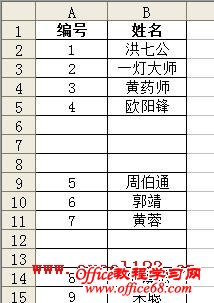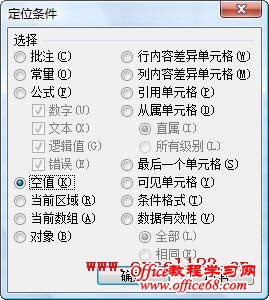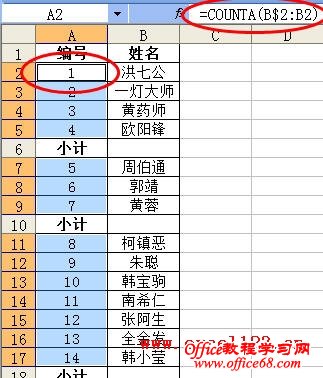|
有时需要在Excel工作表中对某列不连续的单元格数据进行连续编号,例如在下图的B列中包含一些不连续的数据,要求在A列中对其进行连续编号。 用一个简单的公式就可以实现,在B2单元格中输入公式: =IF(B2="","",COUNTA(B$2:B2)) 回车后拖动填充柄向下填充公式即可。这样,不仅编号连续,而且以后在B列中删除或添加数据后编号也会自动进行调整。 另外一种情况,就是A列中可能还包含一些数据,如下图所示。现在需要在进行编号时跳过这些包含数据的单元格。 实现方法如下: 1.假如数据在B2:B17区域中,选择A2:A17区域,按F5键,打开“定位”对话框,单击“定位条件”按钮。 2.弹出“定位条件”对话框,选择“空值”,单击“确定”。 Excel将自动选择A2:A17区域中的所有空单元格,同时高亮选择了A2单元格。在编辑栏中输入公式: =COUNTA(B$2:B2) 然后按快捷键Ctrl+Enter,将公式填充到所有空单元格中即可。 |